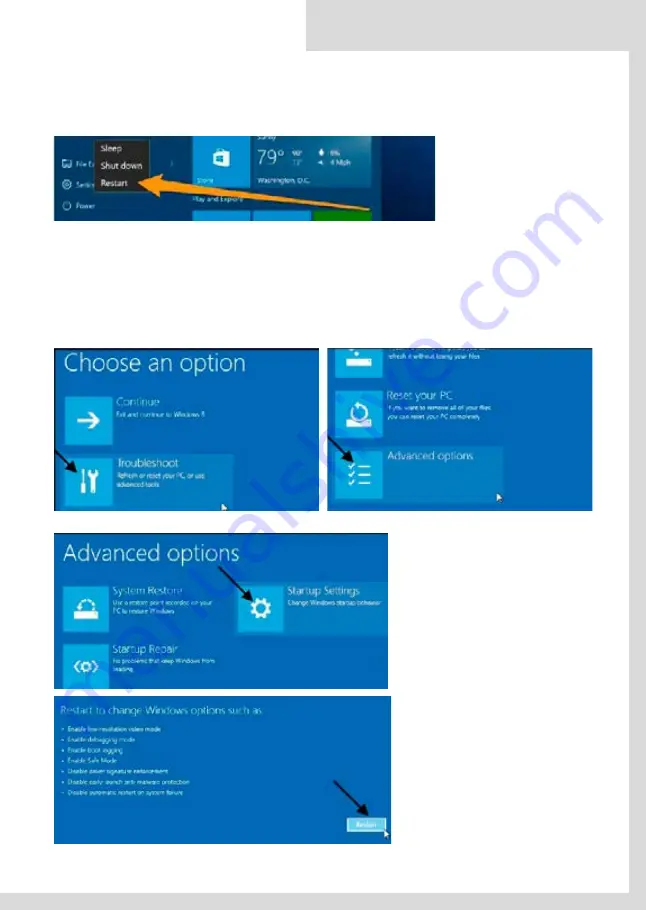
Podczas ponownego uruchamiania się komputera będzie można wybrać opcję Rozwiązywania
Problemów.
Gdy pojawi się poniższe okno, wybrać „Troubleshoot (Rozwiązywanie problemów”.
Kiedy pojawi się kolejne, poniższe okno, wybrać „Advanced options (opcje zaawansowane)”.
[Wpisz tekst]
25
[Wpisz tekst]
Podczas ponownego uruchamiania się komputera
będzie można wybrać opcję Rozwiązywania
Problemów.
Gdy pojawi się poniższe okno, wybrać
„Troubleshoot (Rozwiązywanie problemów”.
Kiedy pojawi się kolejne, poniższe okno, wybrać
„Advanced options (opcje zaawansowane)”.
[Wpisz tekst]
25
[Wpisz tekst]
Podczas ponownego uruchamiania się komputera
będzie można wybrać opcję Rozwiązywania
Problemów.
Gdy pojawi się poniższe okno, wybrać
„Troubleshoot (Rozwiązywanie problemów”.
Kiedy pojawi się kolejne, poniższe okno, wybrać
„Advanced options (opcje zaawansowane)”.
Następnie wybrać „Startup Settings (ustawienia rozruchowe)”...
[Wpisz tekst]
26
[Wpisz tekst]
Następnie wybrać „Startup Settings (ustawienia
rozruchowe)”..
Ponieważ modyfikujemy ustawienia konfiguracyjne
rozruchu, będzie trzeba restartować nasz komputer,
zatem należy wybrać „Restart”
Wreszcie otrzymujemy listę ustawień rozruchowych,
które można zmienić. Poszukujemy opcji „Disable
driver signature enforcement (Dezaktywuj
wymuszenie sygnatury sterownika)”. Aby wybrać to
ustawienie, będzie trzeba wcisnąć klawisz F7.
Ponieważ modyfikujemy
ustawienia konfiguracyjne
rozruchu, będzie trzeba
restartować nasz komputer,
zatem należy wybrać „Restart”
[Wpisz tekst]
26
[Wpisz tekst]
Następnie wybrać „Startup Settings (ustawienia
rozruchowe)”..
Ponieważ modyfikujemy ustawienia konfiguracyjne
rozruchu, będzie trzeba restartować nasz komputer,
zatem należy wybrać „Restart”
Wreszcie otrzymujemy listę ustawień rozruchowych,
które można zmienić. Poszukujemy opcji „Disable
driver signature enforcement (Dezaktywuj
wymuszenie sygnatury sterownika)”. Aby wybrać to
ustawienie, będzie trzeba wcisnąć klawisz F7.
Wreszcie otrzymujemy listę
ustawień rozruchowych, które
można zmienić. Poszukujemy
opcji „Disable driver signature
enforcement (Dezaktywuj wy-
muszenie sygnatury sterowni-
ka)”.
Aby wybrać to ustawienie, będzie trzeba wcisnąć klawisz F7.
16
Foil Xpress Direct
instrukcja obsługi
PL
[Wpisz tekst]
24
[Wpisz tekst]
Rozdział 4
Instalowanie sterownika
drukarki
Instalowanie
sterownika drukarki
Sterownik drukarki Foil Direct musi zostać
zainstalowany przed uruchomieniem drukarki.
Sterownik drukarki znajduje się na płycie
kompaktowej użytkownika w katalogu Foil Direct
Driver (Sterownik Foil Direct). Sterownik drukarki
jest zgodny z systemami operacyjnymi Windows XP
i Windows 7.
Działa on również w systemach
operacyjnych Windows 8, 8.1 i Windows 10,
jednak jedynie pod warunkiem postępowania
zgodnie z następującymi wskazówkami.
Uwaga: Nie należy próbować instalacji sterownika
przed uprzednim wykonaniem poniższych
instrukcji, które podają szczegóły dezaktywacji
weryfikacji sygnatury sterownika w 64-bitowym
Windows 8, 8.1 lub 10. Jeśli wskazówki te nie
zostaną wykonane, nie będzie można zainstalować
sterownika.
Aby wyłączyć weryfikację sygnatury sterownika,
należy do opcji Rozwiązywania Problemów
Menadżera Rozruchu (Boot Manager).
Najłatwiejszym sposobem otwarcia tego ekranu jest
wybór Restart z menu opcji uruchamiania (w
Windows 8 pod „Charms” lub na ekranie logowania,
a w Windows 10 w Start Menu.
Klikając Restart przytrzymać klawisz SHIFT.
Aby wyłączyć weryfikację sygnatury sterownika, należy do opcji Rozwiązywania Problemów
Menadżera Rozruchu (Boot Manager). Najłatwiejszym sposobem otwarcia tego ekranu jest
wybór Restart z menu opcji uruchamiania (w Windows 8 pod „Charms” lub na ekranie
logowania, a w Windows 10 w Start Menu. Klikając Restart przytrzymać klawisz SHIFT.
Summary of Contents for Foil Xpress Direct
Page 41: ...41...
















































